Revit – Gérer l’affichage de vos zones de définition
Bonjour,
Aujourd’hui, je vais vous montrer comment gérer l’affichage spécifique des zones de définitions…
Les zones de définitions sont très pratiques, ...mais peuvent être inesthétiques, gênantes ou inutiles dans certaines vues.
(notez qu’elle sont visibles automatiquement, lorsqu’elles croisent le niveau associé des vues en plan, mais nous y reviendrons) …
- Exemple d’utilisation des zones de définition dans un jeu de vues 3D :
Prenons l’exemple de cette vue 3D, dans laquelle ont été créés des zones de définition pour chaque niveau, ces zones de définition sont automatiquement visibles….
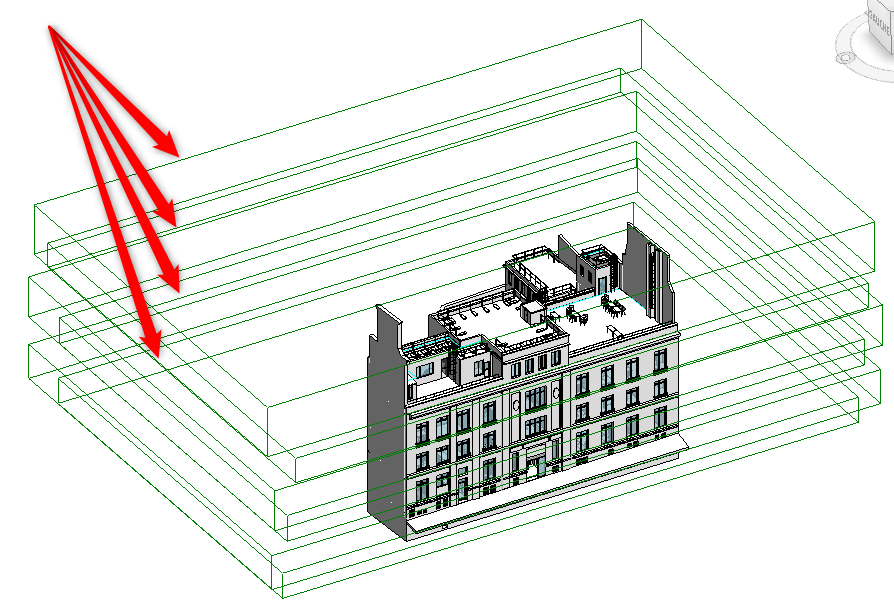
Ces différentes zones de définitions, en l’occurrence m’ont permis de créer des vues 3D de chaque niveau, ce qui est très explicite dans des présentations de maquette :
Vue 3D Rdc
Vue 3D N+1
Vue 3D N+2…..
Par exemple la vue 3D de l’étage R+1 (association de la zone de définition « R+1 » à la vue 3D « 01-N1 »:


… et par exemple la vue 3D de l’étage R+3 (association de la zone de définition « R+3 » à la vue 3D « 03-N3 »::


- Parlons à présent de l’affichage de ces zones de définitions dans nos différentes vues :
Dans certain cas, l’affichage de certaines zones de définitions peut être inesthétique, et inutile à certaines de nos vues
L’affichage ou non des zones de cette catégorie « zone de définition » peux bien sûr être gérée par « VG » (visualisation Graphique)…
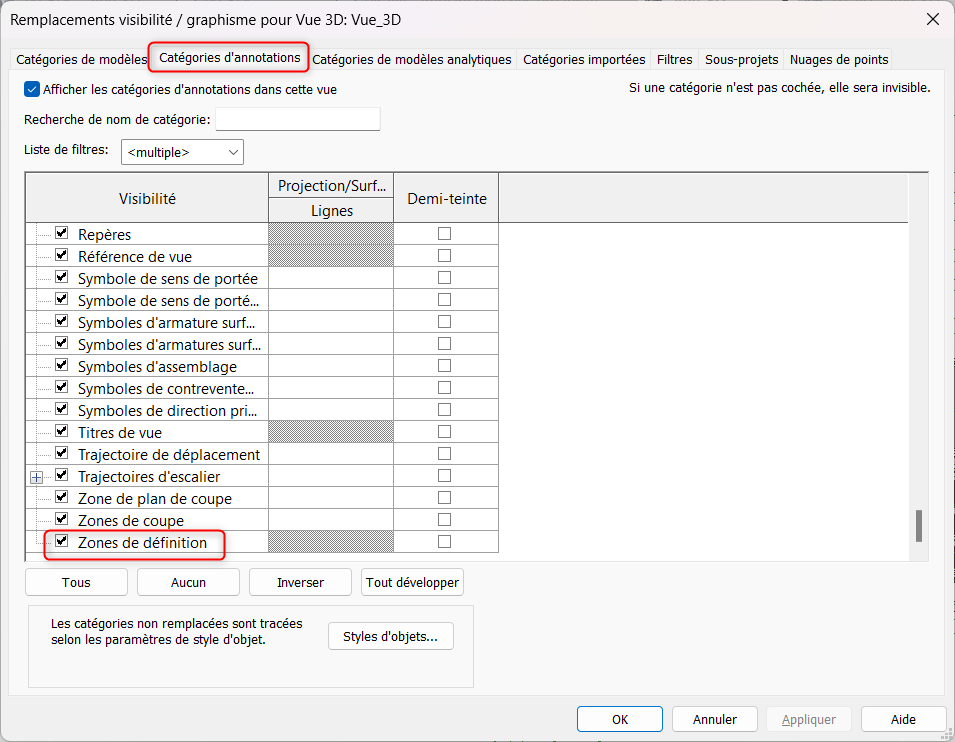
Mais l’idée dans ce présent blog, n’est pas de gérer la visibilité ou non des zones de définition dans vos vues, mais plutôt de définir la visibilité de chacune de ces zones de définition dans les vues souhaitées :
Avant toute chose, rappelez-vous que les zones de définition sont automatiquement visibles lorsqu’elles croisent le niveau associé des vues 3D et des vues en plan :
Dans ce petit exemple : ma zone de définition, qui croise les niveaux 0, 1 et 2 , sera visible automatiquement dans mes vues en plan 0, 1, 2, mais pas dans ma vue en plan de niveau 3 ….

Vous pouvez vous en rendre compte en sélectionnant votre zone de définition, et en cliquant sur « modifier » du champ « vues visibles », dans la fenêtre des propriétés :

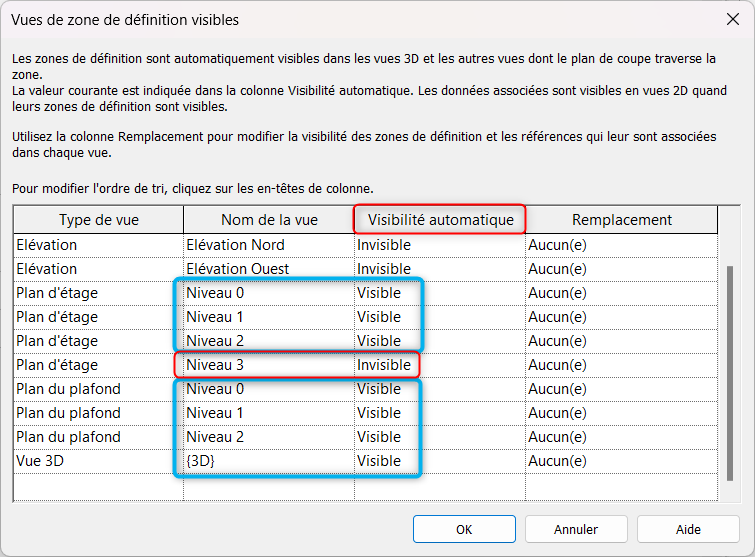
Vous pouvez modifier cette « visibilité automatique » en remplaçant à votre guise chacune de ces visibilités automatiques,
Je veux que ma zone de définition N°1, ne s’affiche que dans les vues des niveaux 1 et 2 par exemple
Je veux que ma zone de définition N°4 ne s’affiche que dans mon élévation Sud, et dans ma coupe transversale….
Pour cela :
1 - Sélectionnez dans une vue la zone définition souhaitée
2 - Dans les propriétés de cet objet (zone de définition), vous cliquez sur « modifier »du champ « Vues visibles »

Vous n’avez plus qu’à sélectionner les vues dans lesquelles vous souhaitez l’affichage ou non de la zone de définition choisie :


Voilà, bonne gestion d’affichage de vos zones de définitions dans vos différentes vues 😉
A bientôt sur notre Blog Aplicit
Ces articles peuvent vous intéresser :



